在处理像某单位员工考核表这类数据时,常常需要根据考核分数来进行相应的评定,例如按照不同的分数区间划分出 “良好”“合格”“不合格” 等不同等级。以下将详细介绍使用特定公式来实现这一评定操作的具体方法以及该公式背后的原理。
一、操作步骤
在员工考核表的 C2 单元格中输入公式:=TEXT (B2,"[>85] 良好;[>75] 合格;不合格"),输入完成后,按下回车键,此时C2单元格就会依据 B2 单元格中的考核分数以及上述公式的逻辑,显示出对应的评定结果。然后,将鼠标指针移至 C2 单元格的右下角,待指针变为黑色 “十” 字填充柄形状时,按住鼠标左键向下拖动进行下拉填充,这样就能按照同样的规则,为 C 列其他单元格(对应其他员工的考核数据)填充相应的评定结果了,方便快捷地完成整个考核表的评定工作。
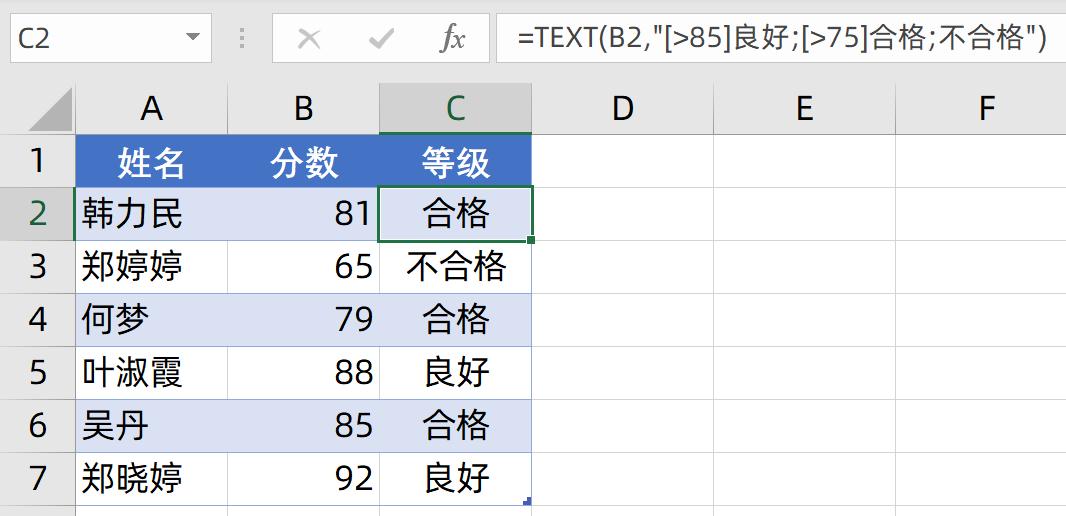
二、公式原理解读
1. TEXT 函数及格式代码
所使用的公式 = TEXT (B2,"[>85] 良好;[>75] 合格;不合格") 是基于 Excel 中的 TEXT 函数构建的。TEXT 函数的主要作用是根据指定的格式代码对数值进行格式化处理,并返回相应的文本结果。在这里,重点在于其第二个参数,也就是 “[>85] 良好;[>75] 合格;不合格” 这部分格式代码,它采用的是包含自定义条件的三区段格式代码。
2. 格式代码各部分含义及逻辑
第一个区段([>85] 良好):格式代码中用中括号括起来的部分表示条件判断,在这里 “[>85]” 就是判断条件,意思是当 B2 单元格中的考核分数大于 85 分时,就按照后面紧跟的 “良好” 这个文本格式进行返回。也就是说,如果员工的考核分数满足大于 85 分这一条件,那么经过 TEXT 函数处理后,在 C 列对应的单元格中就会显示 “良好” 这个评定结果。
第二个区段([>75] 合格):同样,“[>75]” 是第二个条件判断部分,它表示当考核分数大于 75 分但小于等于 85 分(因为前面已经用 “[>85]” 判断了大于 85 分的情况,这里就是剩下的区间)时,就按照 “合格” 这个文本格式进行返回。所以,当员工考核分数处于 76 分至 85 分这个区间时,C 列对应的单元格就会显示 “合格” 作为评定结果。
第三个区段(不合格):在格式代码中,如果前面的条件都不满足,也就是考核分数小于等于 75 分的情况下,就直接返回 “不合格” 这个文本作为评定结果。这是最后的兜底情况,确保每个考核分数都能对应到相应的评定等级。
3. 与自定义格式的关联
这种格式代码的用法和 Excel 中的自定义格式几乎是完全一样的。在自定义格式设置中,我们也可以通过类似的条件和文本设置来对单元格数据进行多样化的格式化展示,只不过在这里是应用在TEXT函数里,专门用于根据考核分数进行评定等级的文本输出。
通过这样巧妙运用 TEXT 函数及其包含自定义条件的格式代码,我们就可以方便地在 Excel 中依据考核分数实现评定等级的操作,让员工考核表的数据呈现更加清晰、直观,便于查看和分析员工的考核情况。


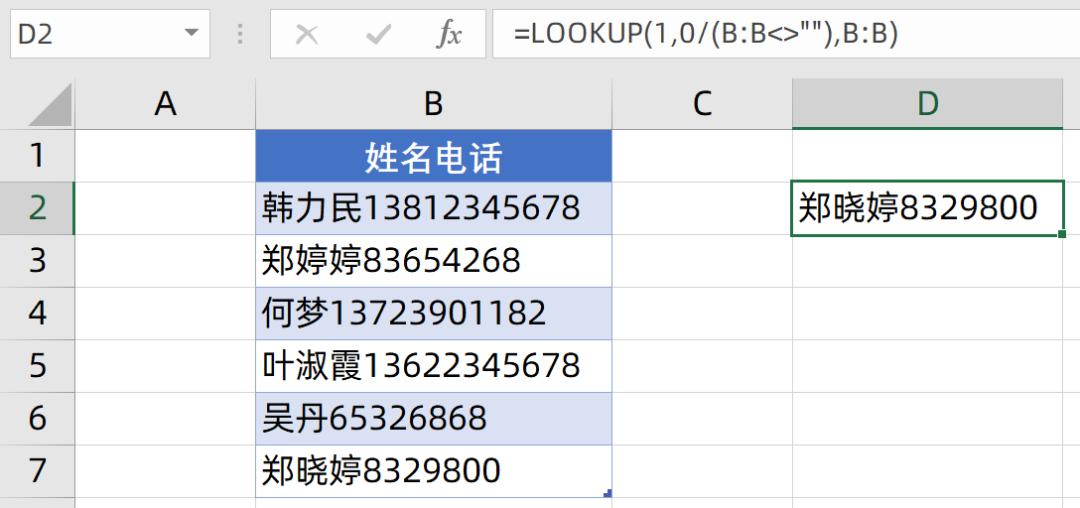
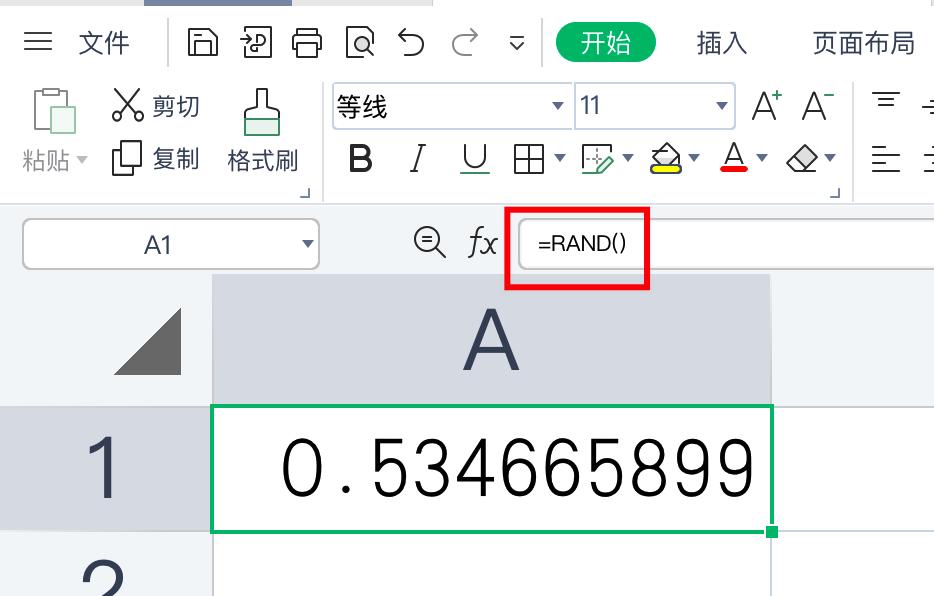

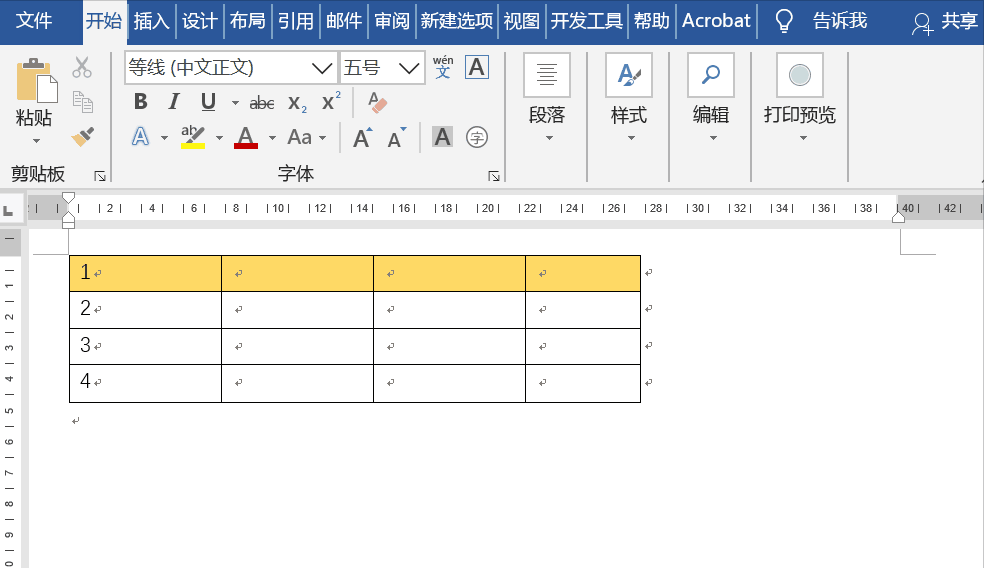


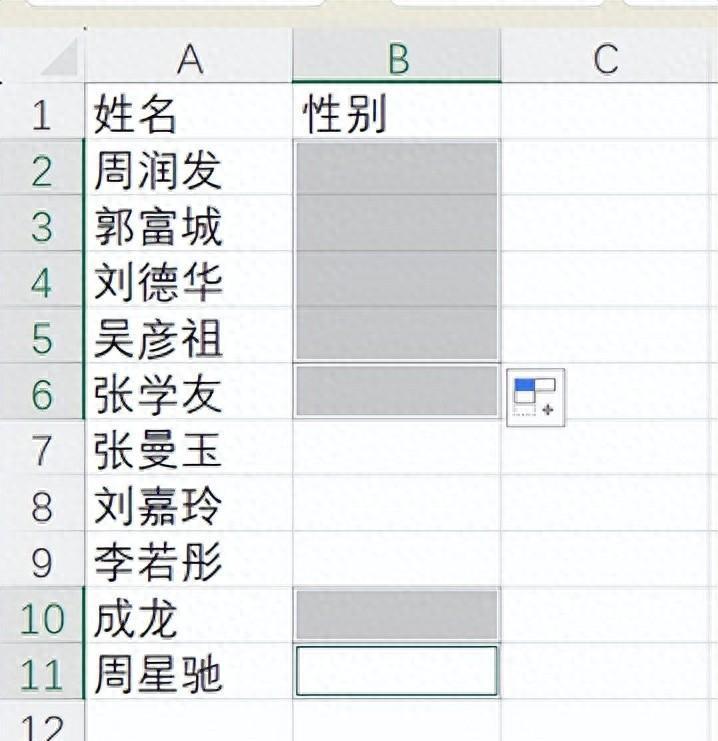
评论 (0)